- Δεν μπορείτε να παίξετε το Elden Ring επειδή το παιχνίδι απλώς αρνείται να ενημερώσει σωστά;
- Πολλοί άλλοι επαγγελματίες παίκτες τυχαίνει να βρεθούν στην ίδια ενοχλητική κατάσταση.
- Θα πρέπει να γνωρίζετε ότι υπάρχουν πολλές αιτίες που θα μπορούσαν να οδηγήσουν σε αυτό το πρόβλημα.
- Πρόκειται να σας δείξουμε πώς να αντιμετωπίσετε σωστά αυτό το δυσάρεστο ζήτημα μια για πάντα.

ΧΕΓΚΑΤΑΣΤΑΣΗ ΚΑΝΟΝΤΑΣ ΚΛΙΚ ΣΤΟ ΑΡΧΕΙΟ ΛΗΨΗΣ
Αυτό το λογισμικό θα κρατήσει τα προγράμματα οδήγησης σε λειτουργία και θα σας προστατεύσει από κοινά σφάλματα υπολογιστή και αποτυχία υλικού. Ελέγξτε όλα τα προγράμματα οδήγησης τώρα με 3 απλά βήματα:
- Κατεβάστε το DriverFix (επαληθευμένο αρχείο λήψης).
- Κάντε κλικ Εναρξη σάρωσης για να βρείτε όλα τα προβληματικά προγράμματα οδήγησης.
- Κάντε κλικ Ενημέρωση προγραμμάτων οδήγησης για να αποκτήσετε νέες εκδόσεις και να αποφύγετε δυσλειτουργίες του συστήματος.
- Έγινε λήψη του DriverFix από 0 αναγνώστες αυτόν τον μήνα.
Όλοι στον κόσμο του gaming είναι λίγο πολύ εξοικειωμένοι με το Elden Ring μέχρι τώρα. Το παιχνίδι ρόλων δράσης που μοιάζει με Dark Souls αναπτύχθηκε από την FromSoftware και εκδόθηκε από την Bandai Namco Entertainment.
Είναι διαθέσιμο για διαφορετικές πλατφόρμες όπως Microsoft Windows, PlayStation και Xbox. Από τότε που κυκλοφόρησε για πρώτη φορά ο τίτλος, έχουμε δει πολλά πράγματα να πάνε στραβά με αυτόν, μερικά από τα οποία δεν έχουν διορθωθεί ακόμα.
Οι παίκτες έχουν συνεχώς αναφορές κολλάει η λευκή οθόνη, αντιμετωπίζοντας καταστάσεις όπου το ακούγεται κόβει ή είναι ανύπαρκτο, ή μη μπορώντας να συγκεντρώσει στάχτη.
Ένα άλλο πρόβλημα που τρελαίνει τους παίκτες είναι η μη ενημέρωση του Elden Ring, με αποτέλεσμα να μην μπορούν να απολαύσουν το νέο αγαπημένο τους παιχνίδι.
Τι μπορείτε να κάνετε όταν αντιμετωπίζετε μια τέτοια δύσκολη θέση; Η επίλυση αυτού του προβλήματος είναι στην πραγματικότητα πιο εύκολη από ό, τι νομίζετε και πρόκειται να σας καθοδηγήσουμε στη διαδικασία αντιμετώπισης προβλημάτων.
Τι μπορώ να κάνω εάν το Elden Ring δεν ενημερώσει;
Είναι σημαντικό να γνωρίζετε ότι αυτό μπορεί να συμβεί για πολλούς λόγους. Ένα σφάλμα στον πελάτη Steam θα μπορούσε να είναι το κύριο, αλλά υπάρχουν και άλλα σενάρια επίσης.
Η δυνατότητα αυτόματης ενημέρωσης του παιχνιδιού μπορεί να μην έχει ρυθμιστεί, ενδέχεται να υπάρχουν κατεστραμμένα αρχεία μέσα σε αυτό ή το Διαδίκτυο θα μπορούσε επίσης να παίξει τον ρόλο του σε αυτήν την ιστορία.
Δείτε τι πρέπει να κάνετε για να επαναφέρετε τη λειτουργικότητα του παιχνιδιού και να συνεχίσετε να χτίζετε τον μύθο και την κληρονομιά σας στο Elden Ring.
1. Αναγκαστικό κλείσιμο του Steam
- Κάντε δεξί κλικ στο μενού Έναρξη και επιλέξτε Διαχείριση εργασιών.
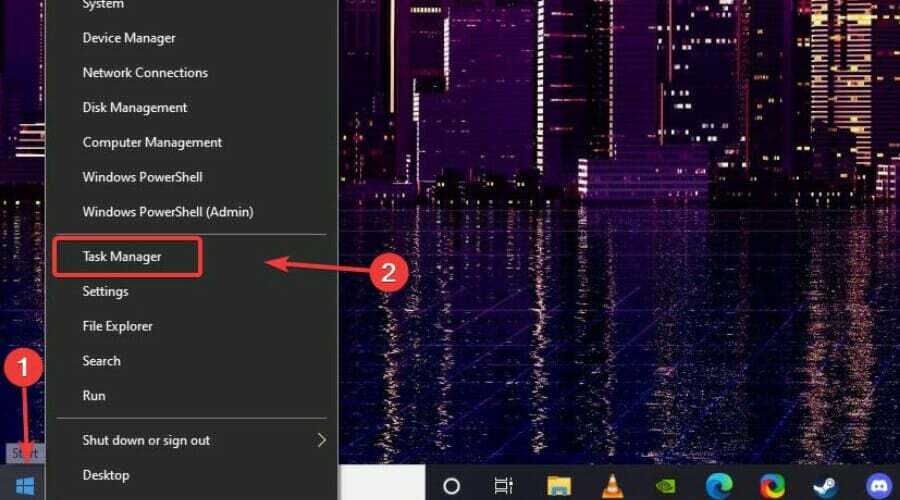
- Βρείτε τη διαδικασία Steam, επιλέξτε την και πατήστε το κουμπί End Task.

2. Ενεργοποιήστε τις αυτόματες ενημερώσεις του Elden Ring
- Στο Steam, κάντε δεξί κλικ στο Elden Ring και επιλέξτε Ιδιότητες.
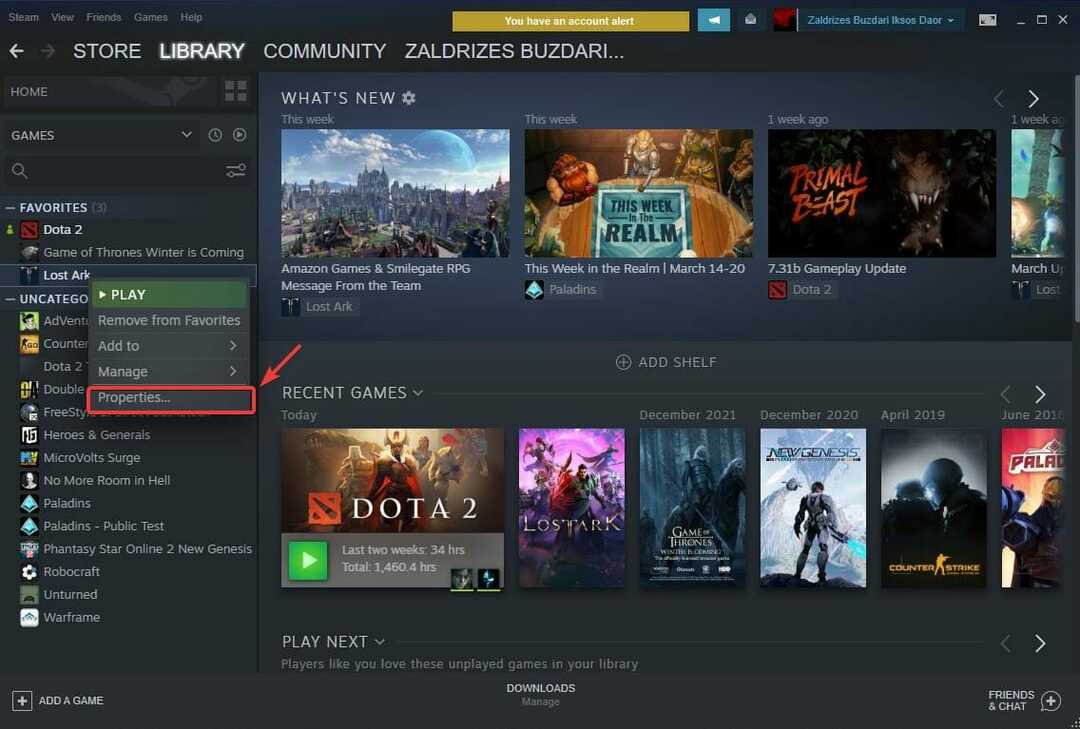
- Επιλέξτε την καρτέλα Ενημερώσεις.
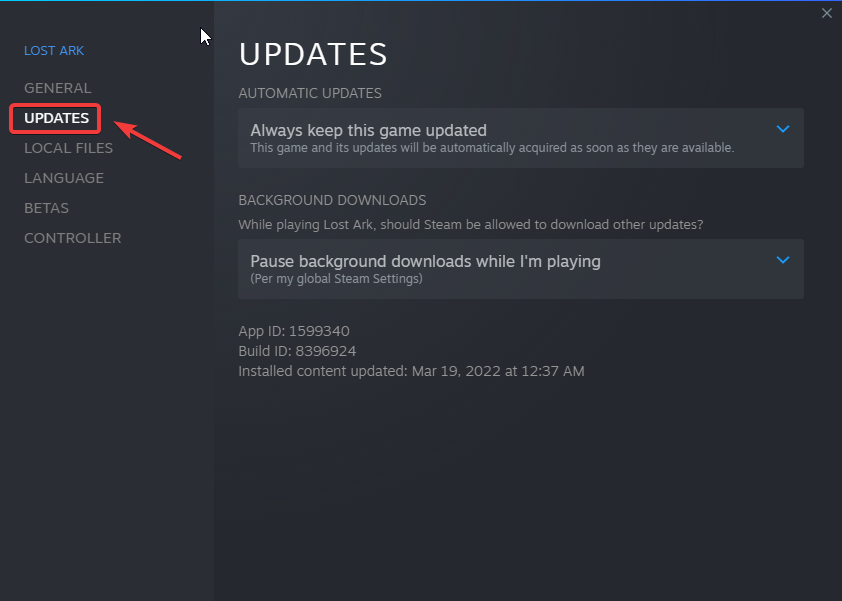
- Στην περιοχή Αυτόματες ενημερώσεις επιλέξτε Να διατηρείται πάντα ενημερώσεις αυτού του παιχνιδιού.
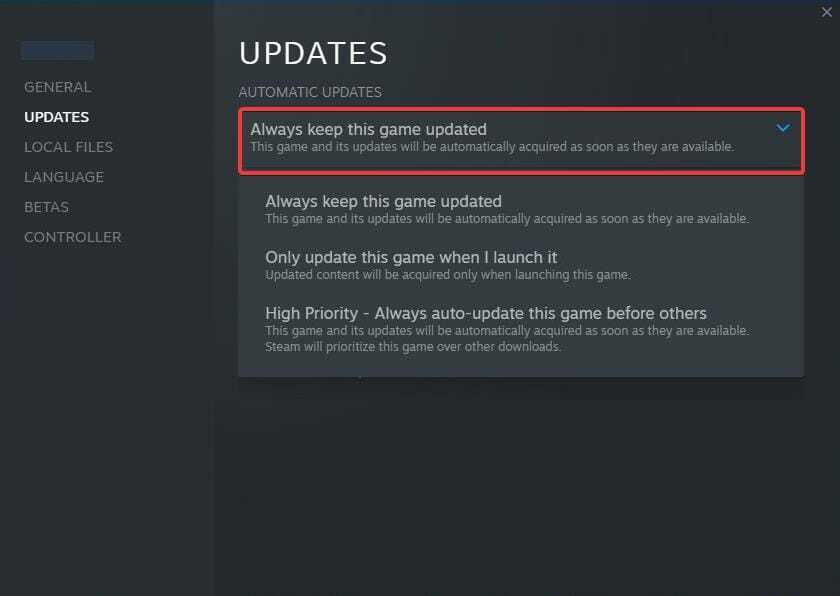
3. Επαληθεύστε την ακεραιότητα του αρχείου του παιχνιδιού
- Βρείτε το Elden Ring και κάντε δεξί κλικ σε αυτό και, στη συνέχεια, επιλέξτε Ιδιότητες.

- Κάντε κλικ στα Τοπικά αρχεία.
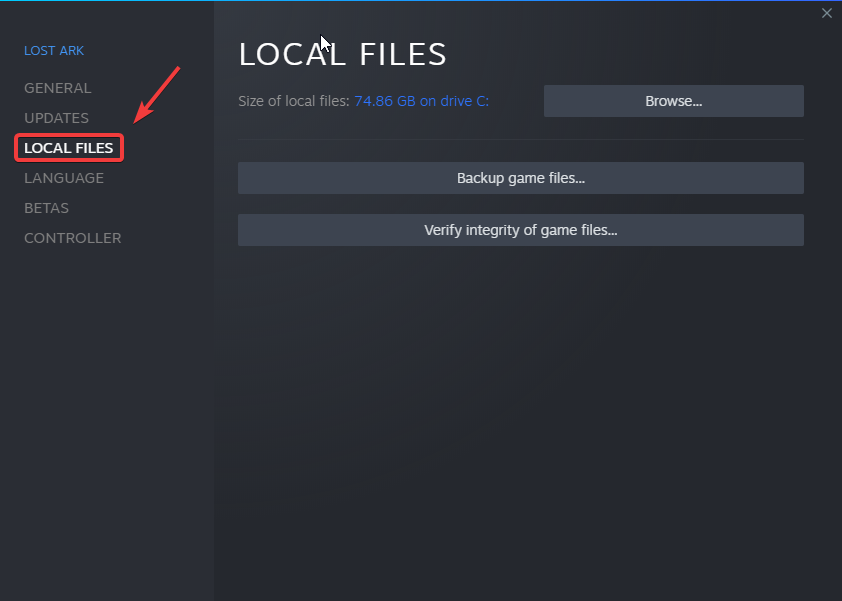
- Πατήστε το κουμπί Επαλήθευση ακεραιότητας αρχείων παιχνιδιού….
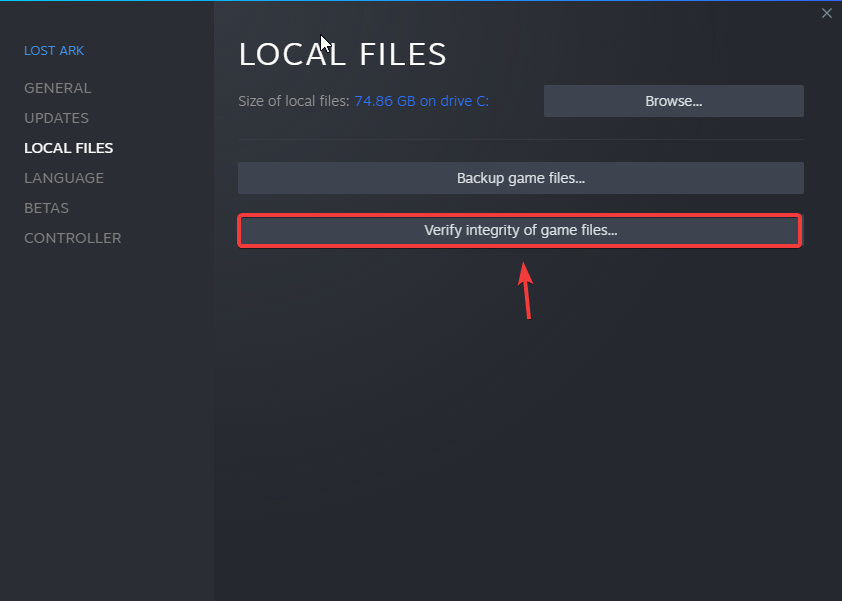
4. Επιτρέψτε το Elden Ring μέσω του τείχους προστασίας σας.
Συμβουλή ειδικού: Ορισμένα ζητήματα υπολογιστών είναι δύσκολο να αντιμετωπιστούν, ειδικά όταν πρόκειται για κατεστραμμένα αποθετήρια ή για αρχεία Windows που λείπουν. Εάν αντιμετωπίζετε προβλήματα με την επιδιόρθωση ενός σφάλματος, το σύστημά σας μπορεί να είναι μερικώς κατεστραμμένο. Συνιστούμε να εγκαταστήσετε το Restoro, ένα εργαλείο που θα σαρώσει το μηχάνημά σας και θα εντοπίσει ποιο είναι το σφάλμα.
Κάντε κλικ ΕΔΩ για λήψη και έναρξη επισκευής.
Είναι γνωστό ότι τα μέτρα ασφαλείας του λειτουργικού συστήματος μπορεί μερικές φορές να επηρεάσουν τα παιχνίδια μας, ειδικά τα διαδικτυακά.
Ευτυχώς, μπορούμε να προσθέσουμε εξαιρέσεις στο Τείχος προστασίας, οι οποίες θα σταματήσουν τα Windows από το να εμποδίζουν τα παιχνίδια να συνδέονται στο διαδίκτυο ή να λαμβάνουν ενημερώσεις. Δείτε πώς μπορείτε και εσείς να το κάνετε αυτό:
- Αναζητήστε το Firewall και ανοίξτε την εφαρμογή.
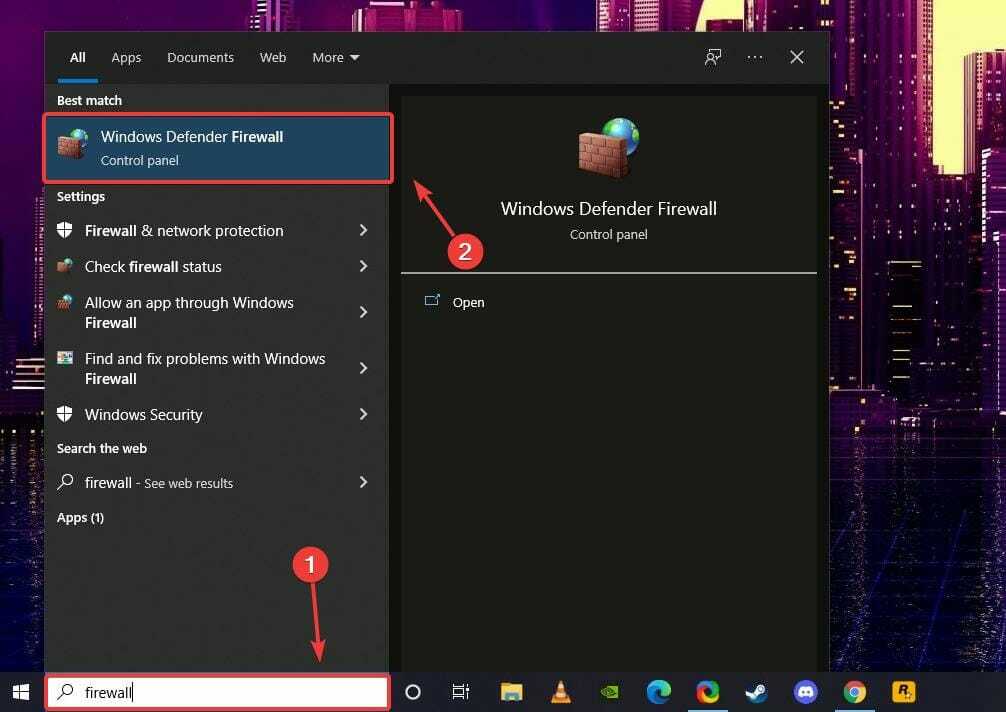
- Κάντε κλικ στο Να επιτρέπεται μια εφαρμογή ή δυνατότητα μέσω του Τείχους προστασίας του Windows Defender.
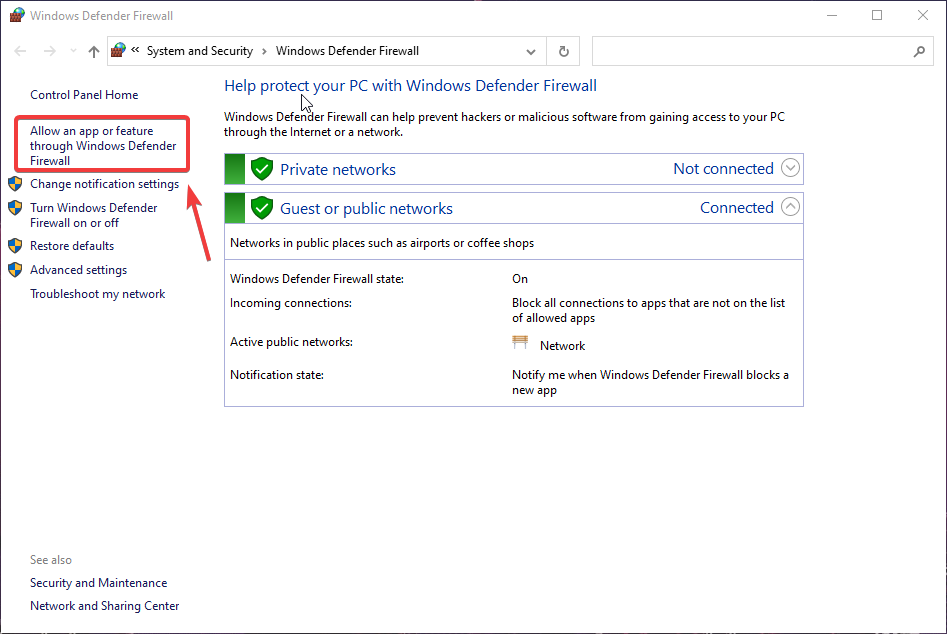
- Εάν το Elden Ring δεν περιλαμβάνεται στη λίστα, κάντε κλικ στην επιλογή Αλλαγή ρυθμίσεων και, στη συνέχεια, Να επιτρέπεται μια άλλη εφαρμογή.
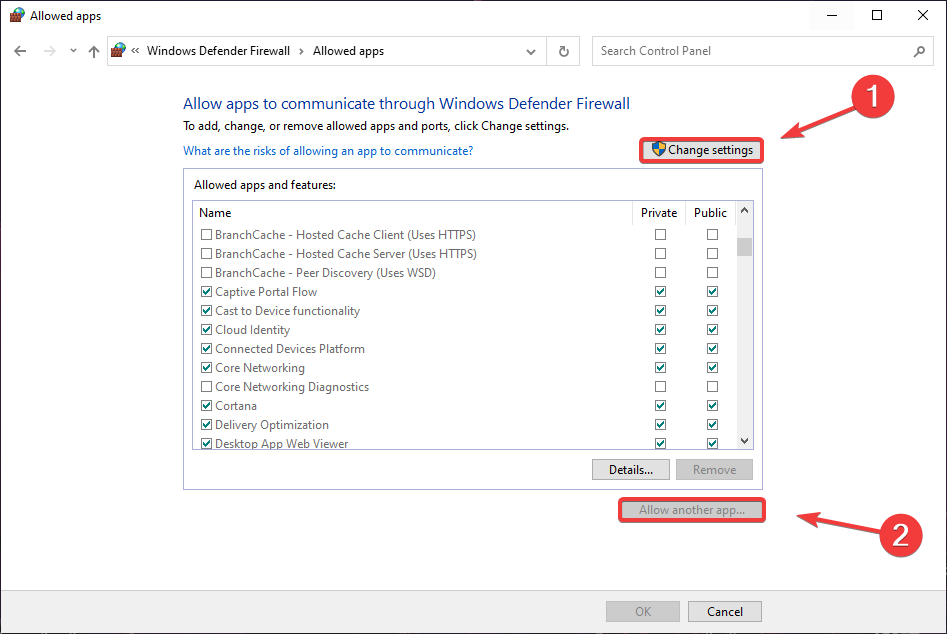
- Κάντε κλικ στο Browse και αναζητήστε το Elden Ring στη συσκευή σας.
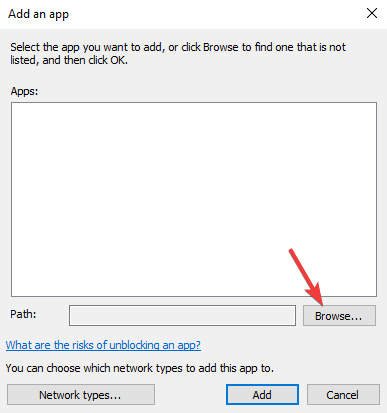
- Επιλέξτε το φάκελο του παιχνιδιού και πατήστε Άνοιγμα.
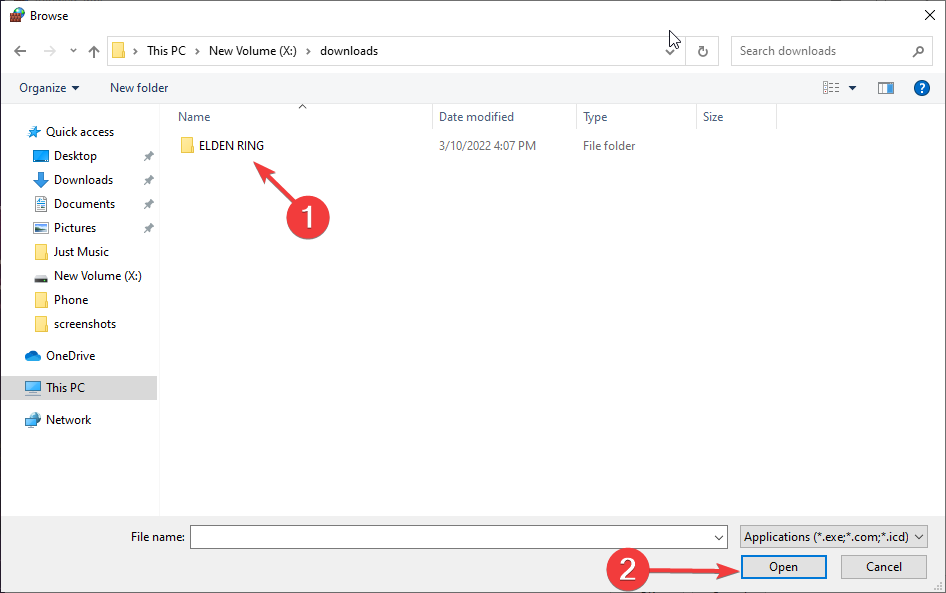
- Κάντε κλικ στο κουμπί Προσθήκη.
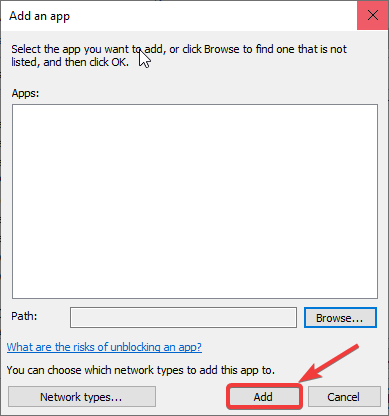
5. Ενημέρωση προγραμμάτων οδήγησης γραφικών
Όταν μιλάμε για gaming, το κύριο πράγμα που πρέπει πάντα να λαμβάνουμε υπόψη όταν αντιμετωπίζουμε οποιοδήποτε πρόβλημα είναι η ενημέρωση των προγραμμάτων οδήγησης GPU.
Κάνοντας αυτό θα γλιτώσετε από πολλά προβλήματα μακροπρόθεσμα και θα συμβάλετε στο ομαλό, αδιάκοπο παιχνίδι που επιθυμείτε.
- Αναζητήστε τη Διαχείριση Συσκευών και ανοίξτε την εφαρμογή.
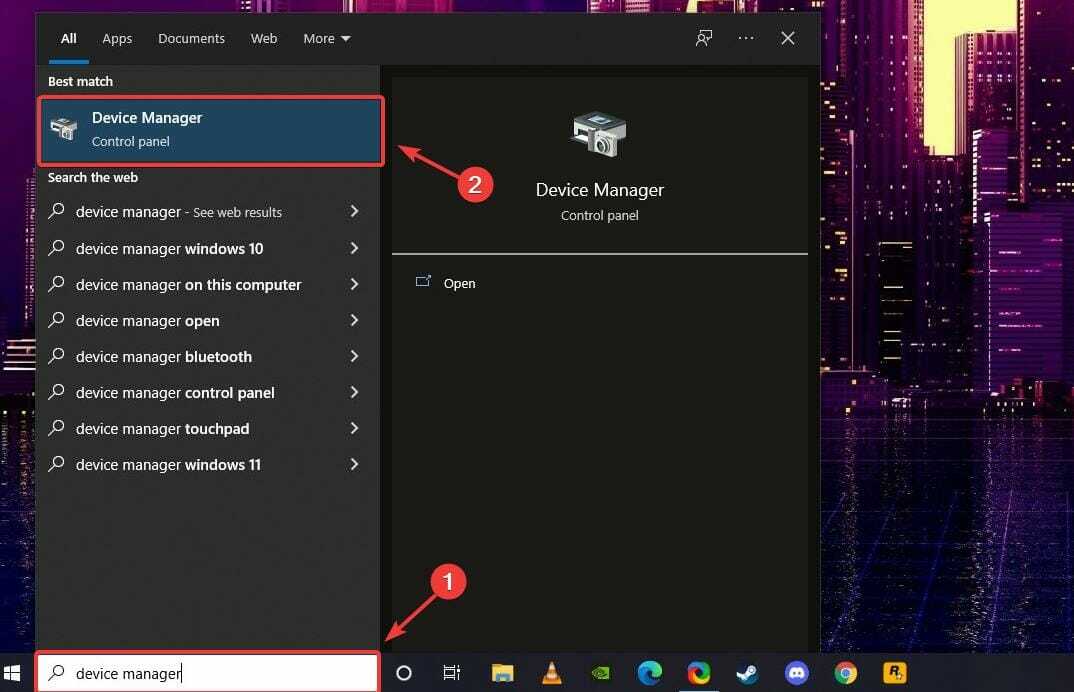
- Ανοίξτε τους προσαρμογείς οθόνης, κάντε δεξί κλικ στη GPU σας και επιλέξτε Ενημέρωση προγράμματος οδήγησης.

Τα παιχνίδια μεγάλης διάρκειας μπορούν να γίνουν χωρίς σφάλματα, καθυστερήσεις ή παγώματα, διατηρώντας όλα τα προγράμματα οδήγησης ενημερωμένα και χωρίς σφάλματα. Οι χειροκίνητοι έλεγχοι είναι δύσκολο να πραγματοποιηθούν, γι' αυτό συνιστούμε να χρησιμοποιείτε έναν αυτόματο βοηθό που θα σαρώνει καθημερινά για νέες εκδόσεις προγραμμάτων οδήγησης. Εδώ είναι πώς να το χρησιμοποιήσετε:
- Κατεβάστε και εγκαταστήστε το DriverFix.
- Εκκινήστε το λογισμικό.
- Περιμένετε μέχρι η πρόσφατα εγκατεστημένη εφαρμογή να εντοπίσει όλα τα ελαττωματικά προγράμματα οδήγησης του υπολογιστή σας.
- Θα εμφανιστεί μια λίστα με όλα τα προγράμματα οδήγησης που έχουν προβλήματα και μπορείτε να επιλέξετε αυτά που θέλετε να διορθώσετε.
- Περιμένετε να ολοκληρωθεί η λήψη του προγράμματος οδήγησης και η διαδικασία επιδιόρθωσης.
- Επανεκκίνηση τον υπολογιστή σας για να τεθούν σε ισχύ οι αλλαγές.

DriverFix
Μην αφήνετε ένα κακό πρόγραμμα οδήγησης να παρεμβαίνει στα παιχνίδια και το εγκατεστημένο λογισμικό σας. Χρησιμοποιήστε το DriverFix σήμερα και εκτελέστε το χωρίς κανένα πρόβλημα.
Επισκέψου την ιστοσελίδα
Αποποίηση ευθύνης: αυτό το πρόγραμμα πρέπει να αναβαθμιστεί από τη δωρεάν έκδοση για να εκτελέσει ορισμένες συγκεκριμένες ενέργειες.
Αξίζει επίσης να ελέγξετε τη σύνδεσή σας στο διαδίκτυο, απλώς για να βεβαιωθείτε ότι το πρόβλημα δεν προέρχεται από εκεί. Κανένα διαδίκτυο ή μια εξαιρετικά χαμηλή ταχύτητα σύνδεσης δεν μπορεί να εμποδίσει την εγκατάσταση ενημερώσεων.
Εάν κανένα από τα προαναφερθέντα βήματα δεν λειτουργεί για εσάς, μια άλλη λύση που πρέπει να εξετάσετε είναι να επανεγκαταστήσετε πλήρως το Elden Ring, καθώς αυτό έλυσε το πρόβλημα για ορισμένους παίκτες.
Ελλείψει επίσημων ενημερώσεων κώδικα επιδιόρθωσης, θα πρέπει προς το παρόν να βασιστούμε σε αυτές τις προσωρινές λύσεις. Ας ελπίσουμε ότι η From Software θα βιαστεί να εξαλείψει αυτά τα ενοχλητικά προβλήματα μια για πάντα.
Μπορούμε επίσης να σας δείξουμε πώς να αφαιρέστε το καπάκι 60 FPS του Elden Ring, συμβουλές και κόλπα για πώς να βελτιώσετε την γραφικά του παιχνιδιού, καθώς και πώς μπορείτε Παίξτε με το DirectX 11.
Σας βοήθησε αυτός ο οδηγός; Μοιραστείτε την εμπειρία σας στην παρακάτω ενότητα σχολίων.
 Έχετε ακόμα προβλήματα;Διορθώστε τα με αυτό το εργαλείο:
Έχετε ακόμα προβλήματα;Διορθώστε τα με αυτό το εργαλείο:
- Κάντε λήψη αυτού του εργαλείου επισκευής υπολογιστή Αξιολογήθηκε Εξαιρετική στο TrustPilot.com (η λήψη ξεκινά από αυτή τη σελίδα).
- Κάντε κλικ Εναρξη σάρωσης για να βρείτε ζητήματα των Windows που θα μπορούσαν να προκαλούν προβλήματα στον υπολογιστή.
- Κάντε κλικ Φτιάξ'τα όλα για να διορθώσετε προβλήματα με τις κατοχυρωμένες τεχνολογίες (Αποκλειστική Έκπτωση για τους αναγνώστες μας).
Το Restoro έχει ληφθεί από 0 αναγνώστες αυτόν τον μήνα.

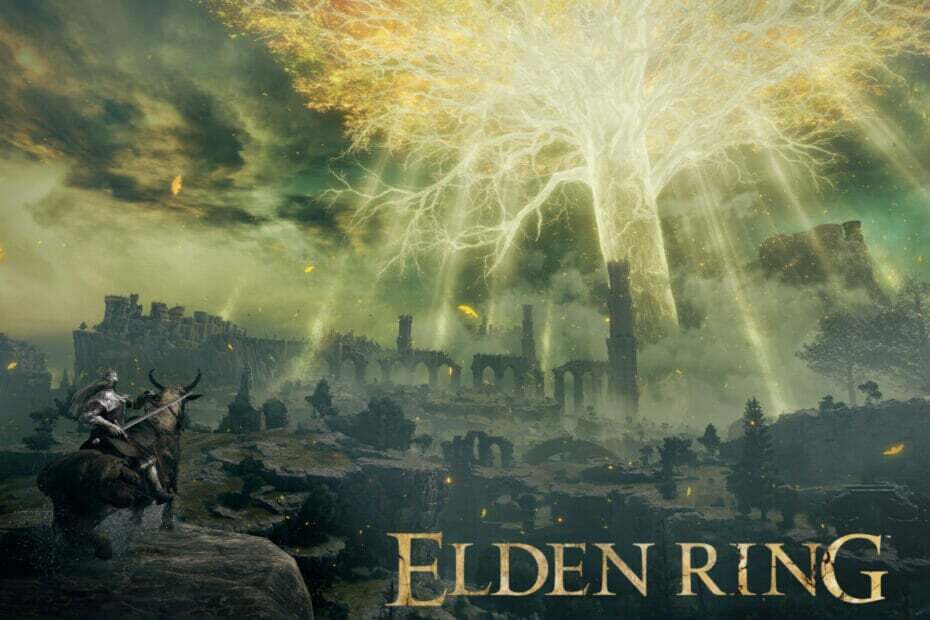
![[ΔΙΟΡΘΩΣΗ] Το Elden Ring για πολλούς παίκτες δεν λειτουργεί](/f/4b04ea179c2087b72b39a77993cd4b04.webp?width=300&height=460)